
Turinys:
- Autorius John Day [email protected].
- Public 2024-01-30 10:47.
- Paskutinį kartą keistas 2025-06-01 06:09.
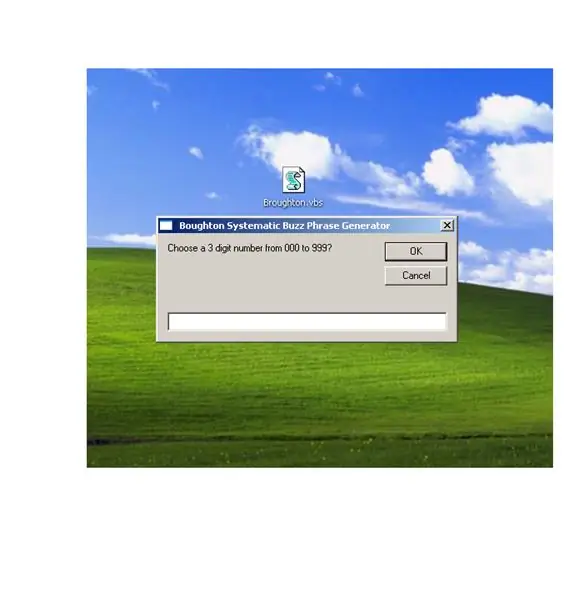
Įžanga Ar jums kada nors reikėjo įsimintinos frazės, kad išsakytumėte mintį, kuri pritrauktų jūsų auditoriją į pranešimą ar pristatymą? Ar nenorėtumėte turėti „Buzz“frazių generatoriaus, kuris greitai suteiks jums šią frazę? Skaitykite toliau, kad gautumėte nepakartojamų funkcinių atsakymų kūrimo paaiškinimą. Tada netrukus jums pavydės jūsų verslo partneriai, nuolat prašomi skaityti paskaitas ir kalbas apie integruotos sinchronizacijos balansavimą. Jūsų ataskaitos ir trumpikės bus šurmulys biure. Visą tą laiką jūs gausite pagyrimų pakeliui į kampinį biurą. Prisimenant kuklią pradžią naudojant šį sistemingą „Buzz“frazių generatorių. Vbs „Istorija“Prieš daugelį metų man buvo įteiktas lapas su 3 stulpeliais, sudarytiems iš 10 žodžių kiekviename stulpelyje. Su lape istorija buvo pasakojama apie Philipą Broughtoną. Jis pasakė, kad pagalvokite apie bet kurį trijų skaitmenų skaičių, tada pasirinkite atitinkamą „buzz“žodį iš kiekvieno stulpelio. Pasirinkite „591“ir jūs perskaitytumėte „reaguojančios politikos lankstumą“- frazę, kuri beveik bet kurioje ataskaitoje ar įraše suteiks autoriteto ir atrodys, kad jos autorius yra nusimanantis. Broughtonas tvirtino: „Niekas neturės atokiausio supratimo, apie ką jūs kalbate, tačiau svarbu tai, kad jie nesiruošia to pripažinti“. Šiame skaitmeniniame amžiuje popierius prarado, sunku ištraukti sąrašą kiekvieną kartą, kai norėsite kažkur įterpti šurmuliuojančią frazę. Tiesą sakant, aš negaliu rasti savo popierinės kopijos, bet Broughtono darbas yra išsaugotas kaip viešosios nuosavybės dalis. Po daugelio metų žaidimo su idėja pasinaudoti sąrašu ir kaip lengvai pasiekti rezultatus, šiandien pateikiu jums paprastą programą, skirtą šurmuliuojančiai frazei sukurti pagal Philip Broughton „Systematic Buzz Phrase Projector“. Ši programa gali būti jūsų darbalaukyje ir kai norite „Buzz“frazės, atidarykite programą ir įveskite bet kurį 3 skaitmenų skaičių. Rezultatai bus rodomi prieš jus. Tada galite įrašyti „Buzz“frazę į savo kalbą, dokumentą, pdf ir kt. Ši programa suteiks jums prieigą iki 1 000 „buzz“frazių.
1 žingsnis: Apimami elementai
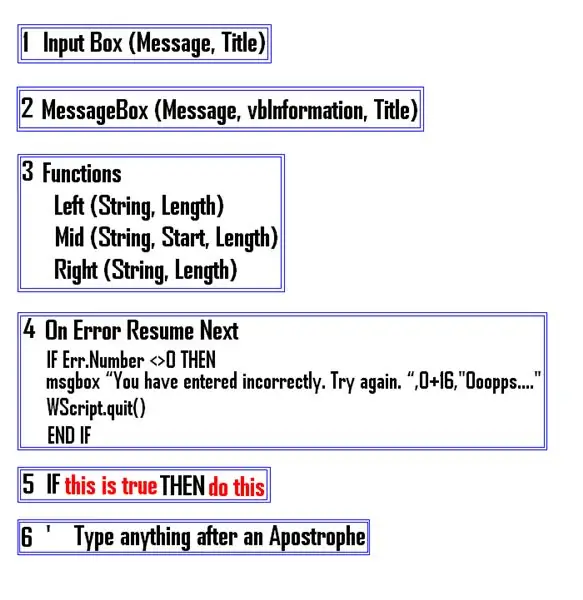
Šioje instrukcijoje pamatysite: 1) Įvesties langelis, Įvesties langelis yra būdas atsakyti į klausimą. Tai gali būti kažkas panašaus į slaptažodžio įvedimą arba pasirinkimą tarp kelių parinkčių. yra iš anksto nustatyta komanda manipuliuoti įvesties verte. Šį kartą pristatysiu: * Kairė (eilutė, ilgis) „išskiria antrinę eilutę iš eilutės, pradedant nuo kairiausio simbolio * Dešinysis (eilutė, ilgis) 'ištraukia antrinę eilutę iš eilutės, pradedant nuo dešiniojo simbolio 4) Tvarkyti klaidas Niekas nenori matyti iššokančio klaidos scenarijaus. Kartais jie yra paslaptingi net patyrusiam programuotojui. 5) JEI tada teiginiai, jei tada pareiškimai vykdo kodą, kai sąlyga yra įvykdyta, arba tiesa ir 6) Kaip komentuoti pastabas kode. Svarbu komentuoti pastabas. Tai leidžia kiekvienam žinoti, kas vyksta tuo kodo tašku. Kodas nebus paleistas, kai prieš eilutę bus parašyta „Apostrofas. Lengvas įgūdžių lygis - jei kopijuojate ir įklijuojate. Vidutinis - jei norite pakeisti kodą. Laikas užbaigti 5-10 minučių, daugiau, jei atliksite pakeitimų. Įspėjimas: jei neteisingai pakeisite pirmiau minėtą kodą. Blogiausiu atveju galite sugadinti savo dieną. Perskaityti klaidas nėra smagu. Aš sužinojau, kad tai paprastai yra paprasta klaida. Atsisakymas: keiskite savo rizika.
2 veiksmas: „Broughton Buzz“frazių generatoriaus naudojimas
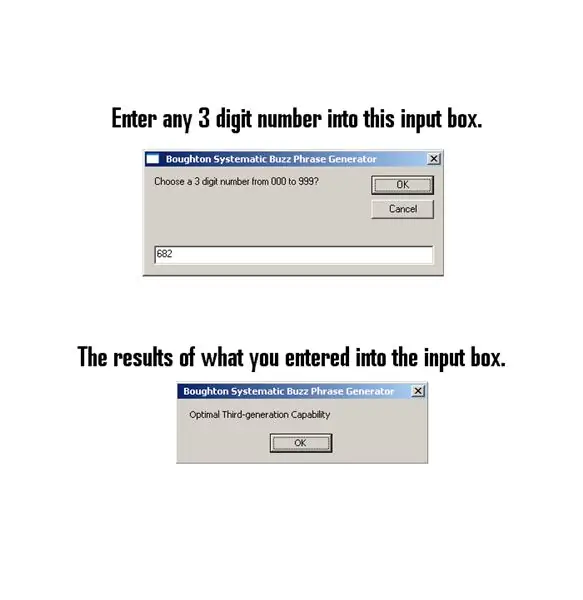
Tai pamatysite spustelėję „Broughton.vbs“programą.
3 veiksmas: klaidų tvarkymas
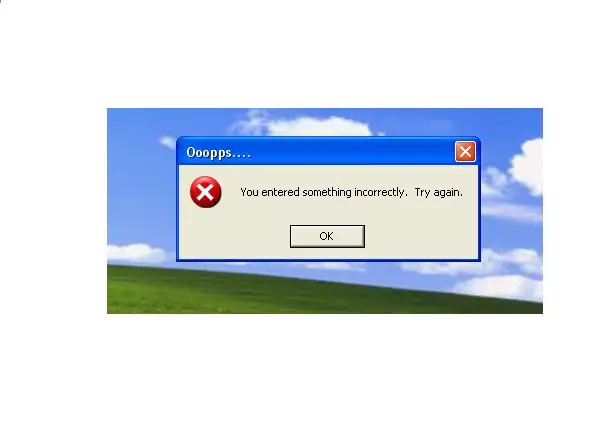
Tai pamatysite, kai įvesite ką nors, kas neatitinka nurodytų parametrų. Klaidų tvarkymas yra svarbus, kai peržengsite pagrindinį pranešimą „Labas pasaulis“ir pradėsite rinktis. Niekas nenori matyti iššokančio klaidos scenarijaus. Kartais jie yra paslaptingi net patyrusiam programuotojui. (Žymėjimas) Nesu patyręs programuotojas.
4 žingsnis: Kodas
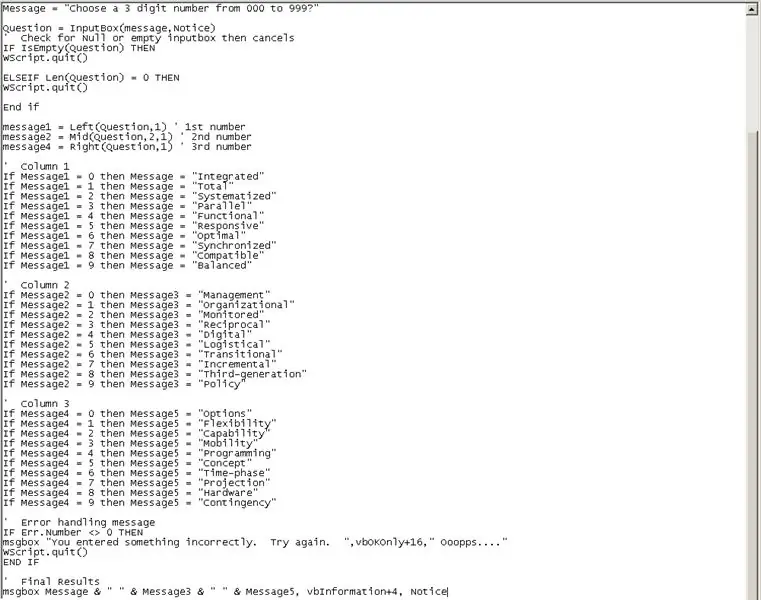
1) Atidarykite programą „Notepad“: spustelėkite Pradėti => spustelėkite Programos => spustelėkite Priedai => spustelėkite Užrašinė arba Arba Pradėti => Spustelėkite Vykdyti => Įveskite užrašų knygelę Įvesties laukelyje, tada spustelėkite Gerai. 2) Nukopijuokite kodą po apostrofu ir žvaigždutėmis eilutę, tada įklijuokite ją į užrašų knygelę. '******************************************* Tamsus pranešimas1 silpnas pranešimas2 silpnas pranešimas 3 klaidos tvarkymas įjungus klaidą Tęsti kitą pranešimą = "Boughton sisteminė" Buzz "frazė" Message = "Pasirinkite 3 skaitmenų skaičių nuo 000 iki 999?" Klausimas = „InputBox“(pranešimas, pranešimas) „Patikrinkite, ar įvesties laukas yra tuščias arba tuščias, tada atšaukiamas IF IsEmpty (Klausimas) THEN WScript.quit () ELSEIF Len (Klausimas) = 0 THEN WScript.quit () Pabaiga, jei pranešimas1 = Kairysis (1 klausimas)) '1 -ojo numerio pranešimas2 = Vidurinis (2, 1 klausimas)' 2 -ojo numerio pranešimas4 = Dešinysis (1 klausimas) '3 -as numeris' 1 stulpelis Jei pranešimas1 = 0, tada pranešimas = "integruotas" Jei pranešimas1 = 1, tada pranešimas = "Iš viso "Jei pranešimas 1 = 2, tada pranešimas =" susistemintas "Jei pranešimas 1 = 3, tada pranešimas =" lygiagretus ", jei pranešimas 1 = 4, tada pranešimas =" funkcinis ", jei pranešimas 1 = 5, tada pranešimas =" atsakingas ", jei pranešimas 1 = 6, tada pranešimas =" optimalus " "Jei pranešimas 1 = 7, tada pranešimas =" sinchronizuotas "Jei pranešimas 1 = 8, tada pranešimas =" suderinamas ", jei pranešimas 1 = 9, tada pranešimas =" subalansuotas "2 stulpelis, jei pranešimas 2 = 0, tada pranešimas 3 =" valdymas ", jei pranešimas 2 = 1, tada pranešimas 3 = "Organizacinis", jei pranešimas 2 = 2, tada pranešimas 3 = "stebimas", jei pranešimas 2 = 3, tada pranešimas 3 = "abipusis", jei pranešimas 2 = 4, tada pranešimas 3 = "skaitmeninis", jei pranešimas 2 = 5, tada pranešimas 3 = "logistinis", jei pranešimas 2 = 6, tada pranešimas 3 = "pereinamasis", jei pranešimas 2 = 7, tada pranešimas 3 = "papildomas", jei pranešimas 2 = 8, tada pranešimas 3 = "trečios kartos", jei pranešimas 2 = 9, tada pranešimas 3 = "politika" 3 stulpelis Jei pranešimas 4 = 0, tada pranešimas 5 = „Parinktys“Jei pranešimas 4 = 1, tada pranešimas 5 = „lankstumas“Jei pranešimas 4 = 2, tada pranešimas 5 = „pajėgumas“, jei pranešimas 4 = 3, tada pranešimas 5 = „mobilumas“, jei pranešimas 4 = 4, tada pranešimas 5 = " Programavimas "Jei pranešimas 4 = 5, tada pranešimas 5 =" koncepcija "Jei pranešimas 4 = 6, tada pranešimas 5 =" laiko fazė ", jei pranešimas 4 = 7, tada pranešimas 5 =" projekcija ", jei pranešimas 4 = 8, tada pranešimas 5 =" aparatinė įranga ", jei pranešimas 4 = 9, tada pranešimas 5 = "Nenumatytas atvejis" 'Klaida tvarkant pranešimą IF Err. Number 0 THEN msgbox "Kažką neteisingai įvedėte. Bandyk iš naujo. ", vbOKOnly+16," Oi … ". WScript.quit () END IF 'Galutiniai rezultatai msgbox Message &" "& Message3 &" "& Message5, vbInformation, Notice
5 veiksmas: išsaugokite failą
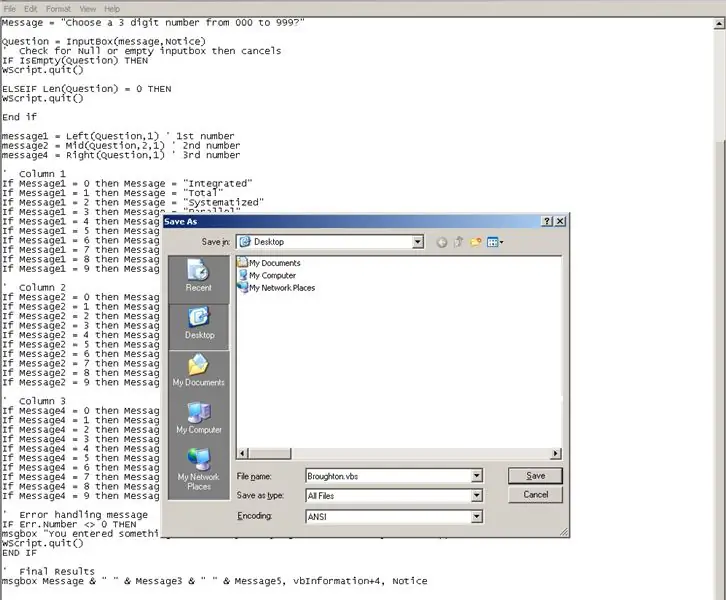
1) Spustelėkite Failas, 2) Spustelėkite Išsaugoti, 3) Pasirinkite vietą, kur norite išsaugoti šį failą, 4) Pakeiskite Įrašyti kaip tipą: iš teksto dokumentų (*.txt) į „Visi failai“, 5) Suteikite failui pavadinimą, ty Broughton.vbs, 6) Spustelėkite Išsaugoti. Sveikiname, baigėte.
6 žingsnis: stebėjimai ir santrauka
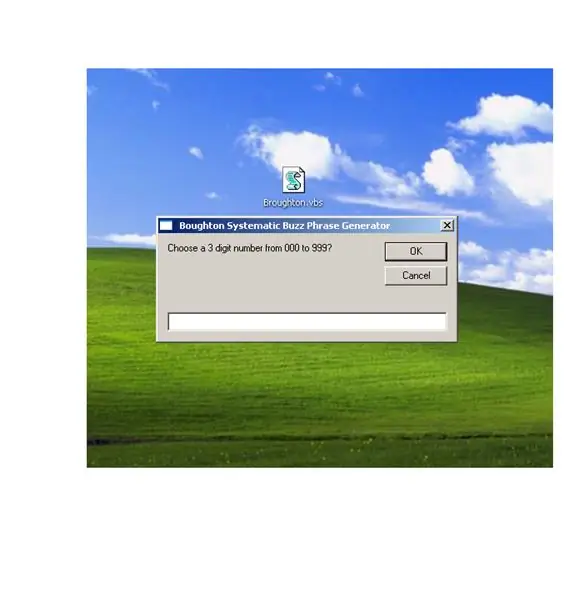
Įspėjimas: jei neteisingai pakeisite pirmiau minėtą kodą. Blogiausiu atveju galite sugadinti savo dieną. Perskaityti klaidas nėra smagu. Aš sužinojau, kad tai paprastai yra paprasta klaida. Atsisakymas: modifikuokite savo pačių rizika. Pastabos „Buzz“frazė. 4) Naudokite tai saikingai, jei visur išmesite per daug šių „Buzz“frazių arba visiems savo biure pasakysite, kad turite šią programą, tada jie suabejos jūsų „Buzz“frazėmis. 5) Kurdami šį „Buzz“generatorių, jūs paprasta duomenų bazė.6) Tai.vbs („Visual Basic Scripting“) failas, kuriame turi veikti „Windows“operacinė sistema. Tada nukopijuokite pirmiau minėtą kodą ir įklijuokite jį į „Notepad“programą, tada išsaugokite failą su plėtiniu.vbs. Santrauka Tai yra patogi maža programa. Esu patenkinta šio sisteminio „Buzz“frazių generatoriaus rezultatais.vbs. Klausykite patarimų ir gaukite nurodymus, kad būtumėte išmintingi.
Rekomenduojamas:
„Pragotron“- generatorius „Pulzu“: 5 žingsniai

„Pragotron“- generatorius „Pulzu“: generatorius minutovych pulsu pro hodiny pragotron
„Esp8266“laikrodis ir impulsų generatorius: 3 žingsniai

„Esp8266“laikrodis ir impulsų generatorius: ši instrukcija skirta paprastam bandymo įrenginiui; laikrodis ir impulsų generatorius. Jis naudoja „i2S“aparatinės įrangos sąsają esp8266, kad sukurtų bandomąjį laikrodį arba impulsų seką. Tai palengvina surinkimą, nes nereikia jokios specialios aparatūros
4-20ma generatorius/testeris naudojant „Arduino“: 8 žingsniai

4-20ma generatorius/testeris naudojant „Arduino“: 4–20 mA generatoriai yra prieinami „ebay“, bet aš vienas myliu „pasidaryk pats“dalykų dalį ir naudoju dalis, kurias turiu. Aš norėjau išbandyti mūsų PLC analoginius įėjimus, kad patikrintų mūsų „scada“rodmenis ir išbandyti 4-20 mA instrumentų išėjimą. Yra štai
Orų muzikos generatorius (ESP8266 pagrįstas Midi generatorius): 4 žingsniai (su nuotraukomis)

Orų muzikos generatorius (ESP8266 pagrįstas Midi generatorius): Sveiki, šiandien paaiškinsiu, kaip susikurti savo mažą orų muzikos generatorių. Jis pagrįstas ESP8266, kuris yra tarsi „Arduino“ir reaguoja į temperatūrą, lietų ir šviesos intensyvumas. Nesitikėkite, kad tai sukels visas dainas ar akordų programą
Generatorius - nuolatinės srovės generatorius naudojant „Reed“jungiklį: 3 žingsniai

Generatorius - nuolatinės srovės generatorius naudojant Reed jungiklį: paprastas nuolatinės srovės generatorius Nuolatinės srovės (DC) generatorius yra elektros mašina, kuri mechaninę energiją paverčia nuolatinės srovės elektros energija. Svarbu: nuolatinės srovės (DC) generatorius gali būti naudojamas kaip nuolatinės srovės variklis be jokių konstrukcinių konstrukcijų pokyčiai
